Cara Memampatkan Video MPV Besar pada Windows atau Mac
Video MPV yang terlalu besar sangat sukar untuk diunduh dan dimuat, kerana fail video MPV mengandungi "aliran dasar", atau data video mentah. Ke memampatkan fail MPV yang besar, anda perlu mempunyai pemampat video yang betul untuk mengubah ukuran video. Untuk itu, kami akan menunjukkan kepada anda beberapa pemampat MPV yang popular yang akan memampatkan video MPV anda tanpa kehilangan kualiti.
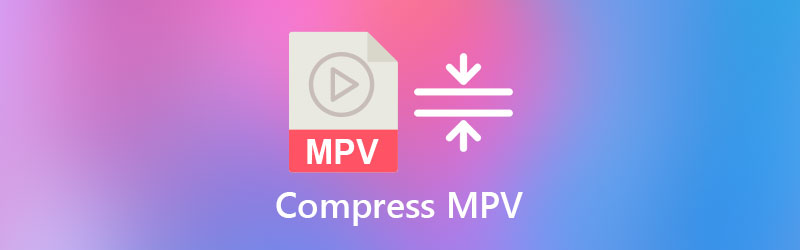
KANDUNGAN HALAMAN
Bahagian 1. Cara Memampatkan Fail MPV pada Mac / Windows PC
Penukar Video Vidmore adalah pemampat video MPV yang ringkas tetapi kuat, yang membolehkan anda memampatkan video bersaiz besar ke dalam ukuran yang lebih kecil sambil mengekalkan kualiti maksimum. Ia menyokong semua jenis fail video, termasuk MP4, MOV, MPV, AVI, MKV, dll. Dan ia menyediakan lebih banyak pilihan untuk menyesuaikan fail output seperti kadar bit, resolusi, dll. Cukup muat turun program dan ikuti arahan di bawah untuk mengecilkan MPV video dengan mudah.
Langkah 1. Muat turun Penukar Video Vidmore. Ikuti arahan pemasangan dan kemudian buka program di komputer anda setelah selesai memasangnya.
Langkah 2. Pergi ke Kotak alat berfungsi dan memilih Pemampat Video. Klik pada ikon tambah besar untuk membuka tetingkap pencari fail.

Cari dan pilih fail MPV dari komputer anda dan klik Buka untuk membawanya ke Vidmore Video Converter untuk mengurangkan saiznya.

Langkah 3. Untuk menjadikan saiz fail MPV lebih kecil, pertama anda harus pergi ke Saiz bahagian di mana anda boleh menetapkan ukuran fail yang diinginkan menggunakan slaid dan kemudian program akan mengecilkan fail dengan menerapkan bitrate yang lebih rendah sambil mengekalkan resolusi yang sama.
Anda juga boleh memilih resolusi yang lebih rendah dan format fail yang lebih kecil. Apabila anda berpuas hati dengan ukuran fail baru dari output, anda boleh mengklik Pratonton untuk memeriksa kualiti fail anda dengan cepat.

Langkah 4. Akhirnya, tetapkan destinasi output di mana anda mahu fail yang dimampatkan anda pergi setelah ia dikurangkan menjadi lebih kecil. Sekarang, tekan Memampatkan butang, terletak di sudut kanan bawah tetingkap. Ini akan memulakan pemampatan.

Bahagian 2. Cara Mengurangkan Ukuran Fail MPV Secara Dalam Talian
Sekiranya anda tidak mahu memuat turun perisian di komputer anda, anda boleh memampatkan fail video MPV secara percuma di penyemak imbas anda menggunakan Pemampat Video Dalam Talian Percuma. Ini adalah perkhidmatan pemampatan berasaskan web, dan dapat berjalan di mana-mana penyemak imbas tanpa memuat turun pakej pemasangan program besar dan hanya memerlukan memasang pelancar penyemak imbas kecil untuk sokongan proses. Bagi mereka yang lebih suka memampatkan video dalam talian, itu adalah pilihan yang baik. Untuk arahan terperinci, lihat di bawah.
Langkah 1. Cukup pergi ke Vidmore Free Video Compressor di alamat web ini: https://www.vidmore.com/free-online-video-compressor/. Klik Kompres Sekarang butang untuk memuat turun pelancar dan kemudian memasangnya. Kemudian, muat semula halaman dan klik butang sekali lagi, dan akan ada tetingkap baru yang muncul untuk memuat naik fail. Pilih fail MPV yang ingin anda kompres dan klik Buka untuk terus maju.
Langkah 2. Selepas itu, anda akan sampai ke tetingkap baru, dan di sini anda dapat mengedit tetapan fail. Laraskan ukuran video output dengan menggerakkan gelangsar. Kemudian, anda boleh mengubah resolusi, dan format video.
Langkah 3. Apabila tetapan selesai, klik Kompres dan kemudian tentukan folder output untuk menyimpan fail MPV anda yang dimampatkan. Setelah pemampatan selesai, folder untuk menyimpan fail output anda akan terbuka secara automatik.

Bahagian 3. Soalan Lazim Pemampatan MPV
Apakah format fail MPV?
Fail MPV kebanyakannya dimiliki oleh Media Player oleh Microsoft. Ia mengandungi aliran video yang dikodkan MPEG-1 atau MPEG-2 yang biasanya ditangkap terus dari peranti rakaman video digital. Fail MPV sering disimpan sebagai video berkualiti VHS yang dimampatkan secara minimum yang boleh diimport ke dalam program penyuntingan media untuk diproses lebih lanjut. Fail MPV dipindahkan melalui rangkaian menggunakan jenis video / mpeg MIME.
Bagaimana saya membuka fail MPV?
Terdapat beberapa cara untuk memainkan fail MPV. Salah satunya ialah menukar MPV ke format video yang lebih biasa digunakan seperti MP4, MOV, dll. Tetapi kadang-kadang, anda mungkin tidak mahu menukar format video. Untuk mengelakkan masalah ini, anda boleh mencari pemain video yang kuat yang menyokong main balik MPV. Pemain Vidmore adalah pemain media yang mudah digunakan tetapi profesional yang tersedia untuk semua format video, termasuk MPV, AVI, VOB, MP4, MKV, FLV, WebM, serta filem Blu-ray dan DVD. Anda boleh memuat turun perisian di komputer anda dan cuba memainkan fail MPV anda.
Bagaimana saya memampatkan MPV untuk muat naik Instagram?
Anda mesti mempunyai pemampat video yang betul untuk membantu anda menjadikan fail MPV lebih kecil untuk muat naik Instagram. Teruskan membaca Memampatkan Video untuk Instagram untuk mengetahui lebih terperinci
Kesimpulannya
Sekarang anda tahu bagaimana mengecilkan saiz fail MPV anda. Anda boleh menggunakan Vidmore Video Converter untuk mengubah ukuran dan format fail MPV dengan mudah dan tanpa kerugian walaupun anda tidak mempunyai pengalaman sama sekali. Hanya muat turun program dan lihat seberapa baik ia dapat memampatkan fail video anda tanpa kehilangan kualiti.
Suntingan video
-
Kompres Video
-
Tingkatkan Kualiti Video


